Как да сортирате данни, игнорирайки първия знак в Excel?
За нас е лесно да сортираме данни във възходящ или низходящ ред в Excel, възможно ли е да сортирате колона без първите един или два или n знака в клетка? Например, имам следния диапазон от данни, искам да сортирам списъка с данни, игнорирайки първите три знака, тоест трябва да сортирам данните от четвъртия знак на текста, както са показани следните екранни снимки:
 |
 |
 |
Сортирайте данните, като игнорирате първите n знака с помощна колона
 Сортирайте данните, като игнорирате първите n знака с помощна колона
Сортирайте данните, като игнорирате първите n знака с помощна колона
В Excel можете да създадете помощна колона, за да премахнете първия n знак, който искате да игнорирате, преди да сортирате списъка с данни, и след това да ги сортирате нормално. Моля, направете следното:
1. В празна клетка, освен вашите данни, въведете тази формула: =ДЯСНО(A2,LEN(A2)-3) (A2 е клетката, която съдържа данните, които искате да сортирате, числото 3 показва номера на знака, който искате да премахнете, можете да го промените според вашите нужди), вижте екранната снимка:
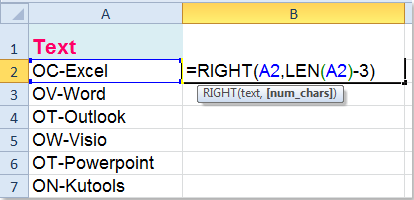
2. И след това плъзнете манипулатора за попълване до диапазона, към който искате да приложите тази формула, и всичките първи три знака са премахнати от текстовия низ, вижте екранната снимка:
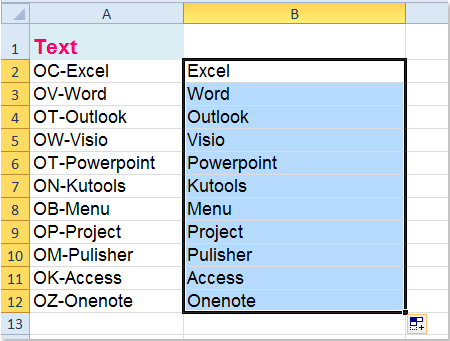
3. След това сортирайте данните по тази помощна колона, изберете диапазона от данни (A2:B12 в този пример) и щракнете Дата > Вид, вижте екранна снимка:
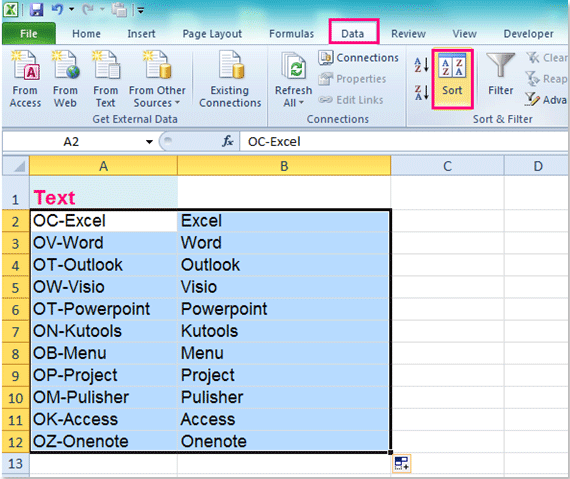
4. В Вид изберете името на помощната колона, по което искате да сортирате, и изберете Стойности от Сортиране по раздел, най-накрая, посочете реда на сортиране, от който се нуждаете, вижте екранната снимка:
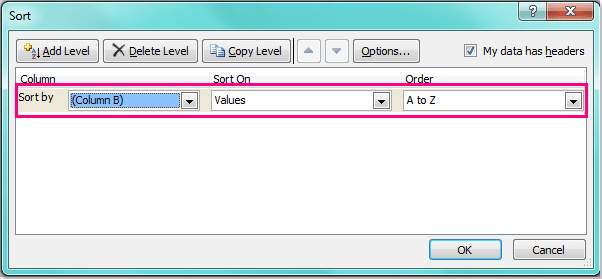
5, И после щракнете върху OK за да затворите този диалогов прозорец, сега можете да видите, че вашите данни са сортирани без първите три знака, вижте екранната снимка:
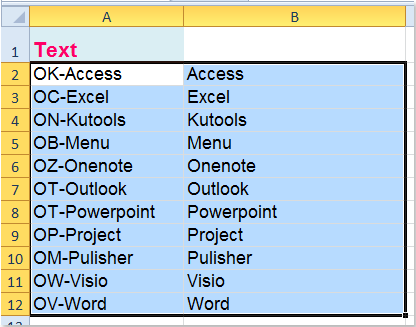
6. Най-накрая можете да изтриете съдържанието на помощната колона, както ви е необходимо.
Още по темата:
Как да сортирате клетки по последен знак или число в Excel?
Как да сортирате клетки по абсолютни стойности в Excel?
Как да сортирате данните по най-честата стойност в Excel?
Как да сортирате имейл адрес по домейн в Excel?
Най-добрите инструменти за продуктивност в офиса
Усъвършенствайте уменията си за Excel с Kutools за Excel и изпитайте ефективност, както никога досега. Kutools за Excel предлага над 300 разширени функции за повишаване на производителността и спестяване на време. Щракнете тук, за да получите функцията, от която се нуждаете най-много...

Раздел Office Внася интерфейс с раздели в Office и прави работата ви много по-лесна
- Разрешете редактиране и четене с раздели в Word, Excel, PowerPoint, Publisher, Access, Visio и Project.
- Отваряйте и създавайте множество документи в нови раздели на един и същ прозорец, а не в нови прозорци.
- Увеличава вашата производителност с 50% и намалява стотици кликвания на мишката за вас всеки ден!
